Kā iegūt dokumentu skaitu dokumentā pakalpojumā Google dokumenti
Pēdējo reizi atjaunināts: 2019. gada 29. janvārī
Atsevišķās situācijās ar dokumentiem būs jāpanāk minimālais vārdu skaits. Bet, kad šo vārdu skaits sāk pieaugt, manuāli visu dokumentu vārdu skaitīšana var būt gan nevajadzīga, gan laikietilpīga un pakļauta kļūdām. Par laimi daudzām tekstapstrādes lietojumprogrammām ir rīki, ieskaitot Google dokumentus, kas nodrošinās jums vārdu skaitu.
Tālāk sniegtais ceļvedis jums parādīs, kur atrast vārdu skaitīšanas rīku pakalpojumā Google dokumenti, lai atrastu šo informāciju. Jūs varēsit arī iegūt lapu un rakstzīmju skaitu, ja šī informācija ir nepieciešama arī jūsu uzdevumam.
Google dokumentu Word skaits - ātrs kopsavilkums
- Noklikšķiniet uz cilnes Rīki .
- Izvēlieties Word Count opciju.
- Atrodiet vārdu skaitu pa labi no vārdiem .
Lai iegūtu papildinformāciju, ieskaitot attēlu apmācību un īsinājumtaustiņu, lai ātrāk apskatītu vārdu skaitu, turpiniet zemāk.
Kā saskaitīt vārdu skaitu Google dokumenta dokumentā
Šīs rokasgrāmatas darbības palīdzēs ātri saskaitīt vārdu skaitu visā dokumentā.
1. darbība: atveriet Google disku, dodoties uz https://drive.google.com/drive/my-drive un veicot dubultklikšķi uz dokumenta, kurā jums nepieciešams vārdu skaits.
2. darbība: loga augšdaļā noklikšķiniet uz cilnes Rīki .

3. solis: noklikšķiniet uz opcijas Word Count .
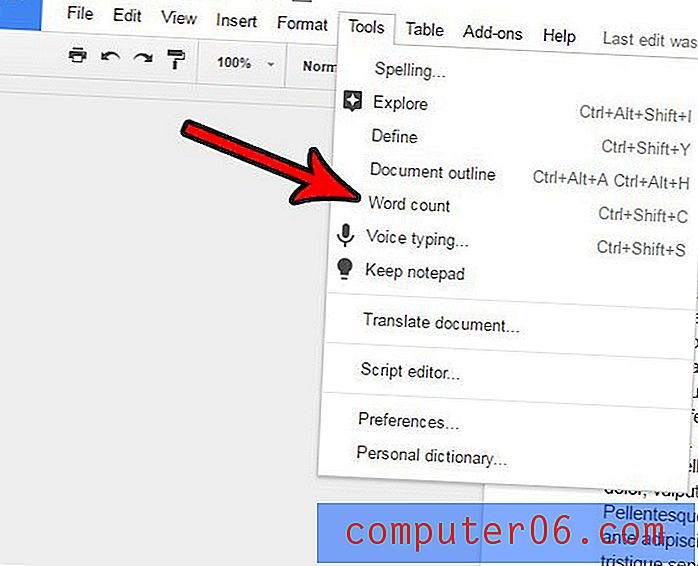
Tagad jums vajadzētu redzēt tādu logu kā iepriekšējais, kas sniedz jums vairākus ar dokumentu skaitīšanu saistītus datus par jūsu dokumentu. Šajā logā ir parādīts lapu skaits, vārdu skaits, rakstzīmju skaits un rakstzīmju skaits bez atstarpēm.
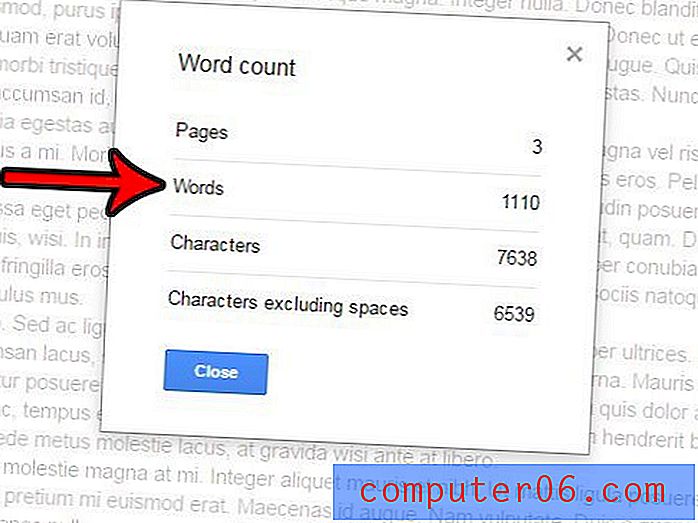
Ņemiet vērā, ka arī Google dokumentus var iegūt, lai nodrošinātu vārdu skaitu, nospiežot Ctrl + Shift + C uz tastatūras.
Diemžēl šī raksta laikā Google dokumentos nav iespēju iegūt reālu vārdu skaitu, kamēr rediģējat savu dokumentu. Jums būs jāizmanto iepriekš aprakstītā metode ikreiz, kad vēlaties redzēt vārdu skaitu dokumentā. Ja jums ir Microsoft Word, šis raksts jums parādīs, kur atrast aktīvo vārdu skaitu.
Vai jūsu skola vai nodarbinātības vieta pieprasa, lai jūsu dokumentos būtu lappušu numuri? Uzziniet, kā Google dokumentos pievienot lappušu numurus, lai būtu vieglāk atrast savu vietu, ja jūsu dokuments nav kārtībā.


